Analyse d'impact et charge de travail des nouveaux projets
Dans le cours normal des affaires, les projets doivent être réévalués de façon appropriée pour une nouvelle priorisation. Souvent, à la directive de la haute direction, les gestionnaires doivent répondre à une demande de projet de haute priorité qui vient s'ajouter à l'ensemble des projets existants. Ce guide explique comment le faire :
- Évaluer l'impact d'un nouveau projet sur la charge de travail des ressources existantes,
- Identifier les ressources sous-utilisées ou gratuites,
- Remplacer les ressources sur les tâches,
- Décalez certaines tâches pour niveler la charge de travail,
- Au besoin, déplacez complètement un projet de faible priorité à une date ultérieure.
Évaluation de l'impact d'un nouveau projet sur la charge de travail existante
Créer un nouvel état de projet, dire Demandes (Menu supérieur ▸ ▸ Administrateur ▸ ▸ ). Gardez ce nouvel état dans "Planification" étape et refuser le temps. Cela permet de séparer les nouvelles demandes de projets des projets réguliers.
Créez un projet pour votre nouvelle demande de projet et conservez-le dans l'état "Demandes". (Cliquez Menu supérieur ▸ ▸ Projet ▸ ). Saisissez la date de début prévue pour ce projet.
Dans l'onglet Gantt interactif du projet, définissez l'OTP et les ressources. Puisque le projet est à l'état "Demandes", il n'affectera pas votre charge de travail existante.
Accéder à la charge de ressources ( ▸ ). Par défaut, cette vue vous montrera les projets planifiés et actifs préexistants.
Modifier les filtres et ajouter des "requêtes" au filtre d'état du projet. Cliquez sur Appliquer. Désormais, votre vue de la charge des ressources vous montrera immédiatement l'impact que toute nouvelle demande de projet aura sur le mix et la charge de travail existants.
En raison de la nouvelle demande de projet, l'impact sur la charge de travail existante est élevé et beaucoup de ressources sont surallouées.
Vous pouvez télécharger cette vue (Sélectionnez l'option "PDF" dans le groupe de boutons en haut à droite) et l'envoyer à vos cadres pour montrer l'impact direct des nouvelles demandes sur la combinaison de projets existants.
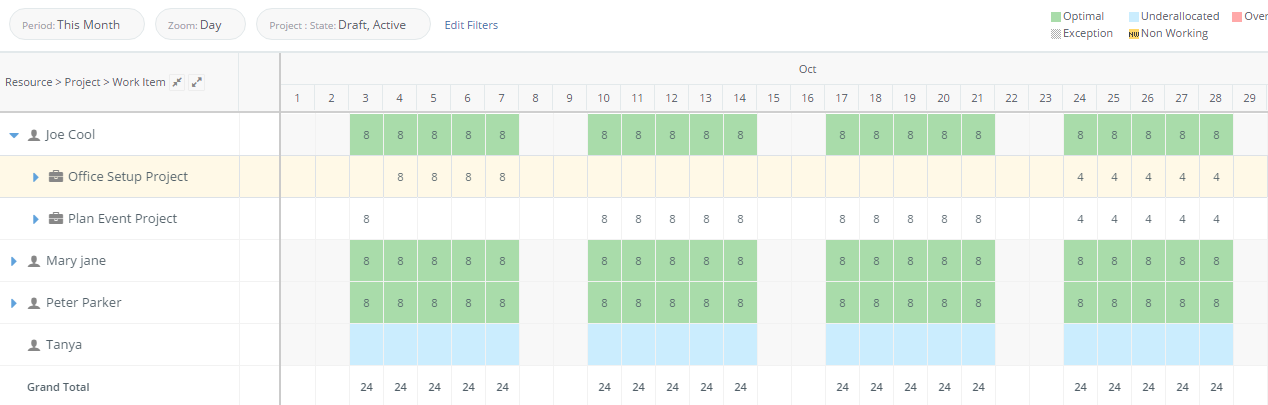
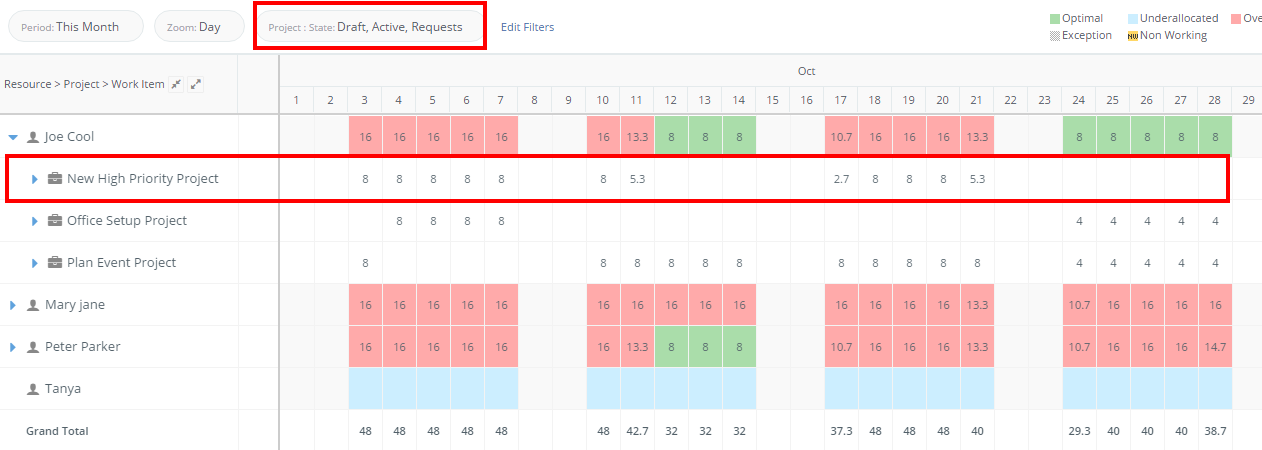
Identifier les ressources sous-utilisées ou gratuites
A partir de la même vue de charge des ressources, vous pouvez facilement identifier les ressources sous-utilisées ou libres. Ce sont les ressources qui ont un code couleur bleu.
Remplacer les ressources sur les tâches
Vous pouvez remplacer directement les ressources sur les tâches problématiques (Passez la souris sur la tâche en question et sélectionnez l'option ▸ )
Dans l'exemple ci-dessous, vous pouvez éditer la tâche "Sondage des espaces commerciaux" et la réassigner à Tanya qui est relativement libre dans cette période.
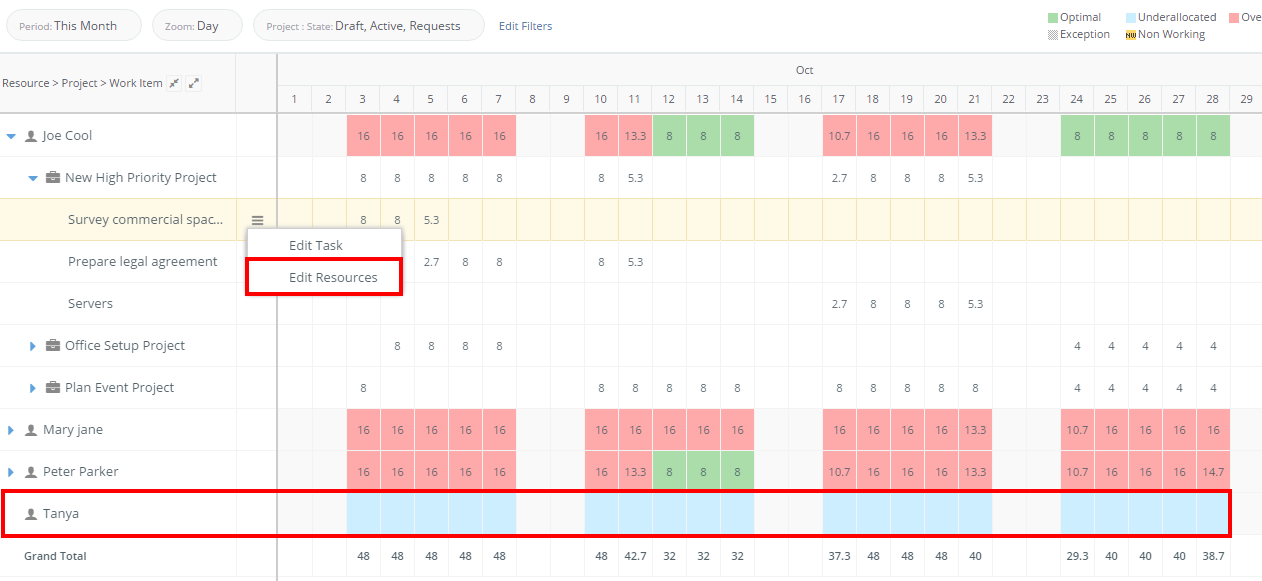
Décaler les tâches
Il pourrait y avoir des situations où les ressources gratuites ne sont pas facilement disponibles. Dans de tels cas, vous pouvez avoir besoin de transférer certaines tâches qui sont de faible priorité et qui peuvent être facilement transférées. Pour faire ça,
- Passez la souris sur la tâche appropriée.
- Cliquez sur le menu à 3 lignes.
- Sélectionnez Modifier la tâche. Ici, vous pouvez modifier la date de début de la tâche à une date ultérieure.
Déplacer les projets de faible priorité
Si vous avez toujours un problème de ressourcement, modifiez la date de début des autres projets de faible priorité afin que toutes les autres tâches de ces projets soient réordonnancées. Pour faire ça,
- Cliquez sur le projet pour l'ouvrir dans un nouvel onglet.
- Dans le nouvel onglet, cliquez sur Modifier (dans le groupe de boutons en haut à droite)
- Dans la fenêtre Modifier le projet, modifiez sa date de début. Cela va automatiquement décaler toutes les tâches (sauf les tâches programmées manuellement) en perspective à la nouvelle date de début.